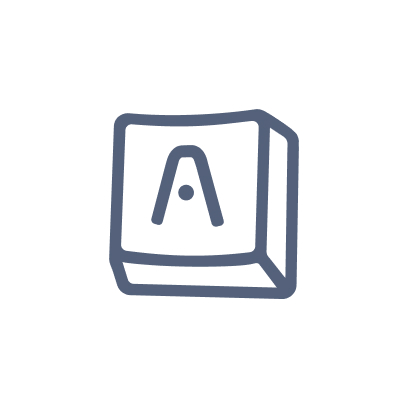プレイ回数
17,222
用語一覧(141件)
特権モードに移行するコマンドを入力しなさい。
enable
ルータからログアウトするためのコマンドを入力しなさい。 ただしexitコマンドは使用してはいけません。
logout
ルータからログアウトするためのコマンドを入力しなさい。 ただしlogoutコマンドは使用してはいけません。
exit
ユーザモードに移行するためのコマンドを入力しなさい。
disable
グローバルコンフィグレーションモードに移行するコマンドを入力しなさい
configure terminal
running-configの内容を確認するためのコマンドを入力しなさい。
show running-config
startup-configの内容を確認するためのコマンドを入力しなさい。
show startup-config
全てのインターフェースの、詳細情報を表示させなさい。
show interfaces
Ethernet 0/0 の詳細情報を表示させなさい。
show interfaces Ethernet 0/0
全てのインターフェースの、IPに関する「詳細」情報を表示させなさい。
show ip interface
全てのインターフェースの、IPに関する「簡易」情報を表示させなさい。
show ip interface brief
FastEthernet 0/0 の、IPに関する詳細情報を表示させなさい。
show ip interface FastEthernet 0/0
running-configの内容をstartup-configに保存しなさい。 ただしwriteコマンドは使用してはいけません。
copy running-config startup-config
running-configの内容をstartup-configに保存しなさい。 ただしcopyコマンドは使用してはいけません。
write memory
startup-configの内容を消去(初期化)しなさい。
erase startup-config
ルータを再起動しなさい
reload
インターフェースコンフィグレーションモードに移行するコマンドを入力しなさい。 なお、移行するインターフェースはFastEthernet 0/0とする。
interface FastEthernet 0/0
FastEthernet 0/0にIPアドレスを設定しようとしている。 次に必要なコマンドを入力しなさい。
interface FastEthernet 0/0
VTYポート(0〜4番)に一括で設定をするために、ラインコンフィグレーションモードに移行しなさい。
line vty 0 4
VTYポート(7番のみ)に設定をするために、ラインコンフィグレーションモードに移行しなさい。
line vty 7
コンソールポート(0番)の設定をするために、ラインコンフィグレーションモードに移行する。必要なコマンドを入力しなさい。
line console 0
ホスト名を「CCNA」に設定しなさい。
hostname CCNA
設定したホスト名を削除しなさい。
no hostname
イネーブルパスワードを「passCCNA」に設定しなさい。
enable password passCCNA
イネーブルパスワード「passCCNA」が暗号化されるように設定しなさい。
enable secret passCCNA
パスワード設定全般が暗号化されるようにしなさい。
service password-encryption
コマンドリストに無い文字列を入力した時の、DNSへの問い合わせを無効にする設定をしなさい。
no ip domain-lookup
コンソールパスワードを「passCON」に設定しなさい。
password passCON
コンソールパスワード(認証)を有効化しなさい。
login
VTYパスワードを「passVTY」に設定しなさい。
password passVTY
VTYパスワード(認証)を有効化しなさい。
login
グローバルコンフィグレーションモードに移行するコマンドを入力しなさい。 ただしendコマンドは使用してはいけません。
exit
1回のコマンド実行で特権モードに戻りなさい。
end
操作中、ログが出力された場合に、自動改行をして入力しやすくする設定をしなさい。
logging synchronous
グローバルコンフィグレーションモードに移行するコマンドを入力しなさい。 ただしendコマンドは使用してはいけません。
exit
このインターフェースに以下のIPアドレスを設定しなさい。 IPアドレス:192.168.10.5 サブネットマスク:255.255.255.0
ip address 192.168.10.5 255.255.255.0
このインターフェースに以下のIPアドレスを設定しなさい。 IPアドレス:192.168.20.62 /24
ip address 192.168.20.62 255.255.255.0
このインターフェースを有効化しなさい。
no shutdown
IPアドレスの設定が終わったので、接続性を確認したい。 最短でpingコマンドを実行するために、次に入力すべきコマンドは何か?
end
ホスト(IPアドレス:192.168.10.2)と通信ができるかを確認したい。 標準pingコマンドを実行しなさい。
ping 192.168.10.2
ホスト(ホスト名:UZUZ01)と通信ができるかを確認したい。 標準pingコマンドを実行しなさい。
ping UZUZ01
PC-AがPC-Bと通信できるように、Router1に必要なスタティックルートを設定しなさい。
ip route 192.168.3.0 255.255.255.0 192.168.2.2
誤ったスタティックルートをRouter2に設定してしまった。 誤った設定が無効化され、正しい設定が反映されるように、Router2に必要なスタティックルートを設定しなさい。
ip route 192.168.1.0 255.255.255.0 192.168.2.1
誤ったスタティックルートを設定してしまったため、この設定を削除したい。 必要なコマンドを実行しなさい。
no ip route 192.168.3.0 255.255.255.0 192.168.2.2
ルーティングテーブルを確認するコマンドを実行しなさい。
show ip route
Router1に必要となる、残りのスタティックルートを設定しなさい。
ip route 192.168.4.0 255.255.255.0 192.168.2.2
このルータで、プロセスIDを10として、OSPFを有効化しなさい。
router ospf 10
このインターフェースで、OSPFを、プロセスID14で有効化しなさい。 なお、OSPFはシングルエリアで運用する。
ip ospf 14 area 0
FastEthernet 0/0(IPアドレス:172.16.10.1)に限って、OSPFが動作するようにしなさい。 なお、OSPFはシングルエリアで運用する。
network 172.16.10.1 0.0.0.0 area 0
ネットワーク「192.168.10.0 /24」に属するすべてのインターフェースで、OSPFが動作するようにしなさい。 なお、OSPFはシングルエリアで運用する。
network 192.168.10.0 0.0.0.255 area 0
ネットワーク「192.168.10.0 /28」に属するすべてのインターフェースで、OSPFが動作するようにしなさい。 なお、OSPFはシングルエリアで運用する。
network 192.168.10.0 0.0.0.15 area 0
すべてのインターフェースで、OSPFが動作するようにしなさい。 なお、OSPFはシングルエリアで運用する。
network 0.0.0.0 255.255.255.255 area 0
FastEthernet 0/0 をパッシブインターフェースに設定しなさい。
passive-interface FastEthernet 0/0
ルータIDを「1.1.1.1」に設定しなさい。
router-id 1.1.1.1
このルータから、デフォルトルートが配布されるように設定しなさい。
default-information originate
Router2のFastEthernet 0/1でOSPFが動作するようにしなさい。 なおワイルドカードマスクはネットワーク単位で設定すること。
network 192.168.2.0 0.0.0.255 area 1
Router3のFastEthernet 0/0のみでOSPFが動作するようにしなさい。
network 192.168.2.2 0.0.0.0 area 1
Router3のFastEthernet 0/1に関して、推奨されるOSPFの設定をしなさい。
passive-interface FastEthernet 0/1
OSPFのネイバーテーブルを確認するコマンドを実行しなさい。
show ip ospf neighbor
OSPFのLSDB要約情報(LSAのリスト)を確認するコマンドを実行しなさい。
show ip ospf database
OSPFのプロトコル情報を確認するコマンドを実行しなさい。
show ip protocols
OSPFが動作している、すべてのインターフェースの情報を確認するコマンドを実行しなさい。
show ip ospf interface
このインターフェースのルータプライオリティを1に設定しなさい。
ip ospf priority 1
このインターフェースがOSPFのDR、BDRに選出されないように設定しなさい。
ip ospf priority 0
このインターフェースのOSPFコストを5に設定しなさい。
ip ospf cost 5
このインターフェースの、OSPFのHelloインターバルをデフォルトの2倍の値で設定しなさい。
ip ospf hello-interval 20
アクセスリスト10番に、以下の条件を追加しなさい。 「ホスト192.168.2.20からの通信を拒否する。」 なお、ワイルドカードマスクを使用すること。
access-list 10 deny 192.168.2.20 0.0.0.0
アクセスリスト10番に、以下の条件を追加しなさい。 「ネットワーク192.168.3.0 /24からの通信を許可する。」
access-list 10 permit 192.168.3.0 0.0.0.255
アクセスリスト10番に、以下の条件を追加しなさい。 「上記の条件に当てはまらない送信元は全て許可する。」 なお、ワイルドカードマスクは使用してはいけない。
access-list 10 permit any
アクセスリスト10番を削除しなさい。
no access-list 10
アクセスリスト140番に、以下の条件を追加しなさい。 「ホスト192.168.1.1から、サーバ172.16.10.1へのHTTP通信を拒否する。」 ※1 ワイルドカードマスクは使用してはいけない。 ※2 宛先ポートでは、eq演算子を使用し、ポート番号を指定すること。
access-list 140 deny tcp host 192.168.1.1 host 172.16.10.1 eq 80
アクセスリスト140番に、以下の条件を追加しなさい。 「サーバ172.16.10.1から送られるHTTP通信は、すべての宛先に対して、許可する。」 ※1 ワイルドカードマスクは使用してはいけない。 ※2 送信元ポートでは、eq演算子を使用し、プロトコル名を指定すること。
access-list 140 permit tcp host 172.16.10.1 eq www any
アクセスリスト130番に、以下の条件を追加しなさい。 「ネットワーク192.168.1.0 /24から、サーバ172.16.10.1への、icmp通信(エコー要求)を拒否する。」 ※1 host を使える場合は使用すること。
access-list 130 deny icmp 192.168.1.0 0.0.0.255 host 172.16.10.1 echo
「stdCCNA」という名前付き標準ACLを作成しなさい。
ip access-list standard stdCCNA
「extCCNA」という名前付き拡張ACLを作成しなさい。
ip access-list extended extCCNA
名前付き標準アクセスリストに、以下の条件を追加しなさい。 「ホスト192.168.2.20からの通信を拒否する。」 なお、ワイルドカードマスクは使用してはいけない。
deny host 192.168.2.20
名前付き標準アクセスリスト「CCNA」の、シーケンス番号10番のエントリを削除しなさい。
no 10
名前付き拡張アクセスリストに、以下の条件を追加しなさい。 「すべての送信元から、ネットワーク192.168.1.0 /24 へのIP通信は許可する。」 ※1 any を使える場合は使用すること。
permit ip any 192.168.1.0 0.0.0.255
名前付き拡張アクセスリストに、以下の条件を追加しなさい。 「ネットワーク192.168.20.0から、DNSサーバ172.16.10.1への名前解決(UDP)を許可する。」 ※1 host を使える場合は使用すること。 ※2 宛先ポートでは、eq演算子を使用し、ポート番号を指定すること。
permit udp 192.168.20.0 0.0.0.255 host 172.16.10.1 eq 53
このインターフェースに標準アクセスリスト10番をインバウンドで適用しなさい。
ip access-group 10 in
このインターフェースに名前付き拡張アクセスリスト「extCCNA」をアウトバウンドで適用しなさい。
ip access-group extCCNA out
VTY回線(0~15番)に標準アクセスリスト10番をインバウンドで適用しなさい。
access-class 10 in
全てのアクセスリストを確認するコマンドを実行しなさい。 ただし、running-configコマンドは使用してはいけません。
show access-lists
アクセスリスト10番のみを確認するコマンドを実行しなさい。
show access-lists 10
名前付きアクセスリスト「CCNA」のみを確認するコマンドを実行しなさい。
show access-lists CCNA
NATを設定するために、FastEthernet 0/1を、外部インターフェースに指定しなさい。
ip nat outside
自社サーバをインターネットに公開するために、スタティックNATを設定する。以下の対応をNATテーブルに登録しなさい。 内部ローカルアドレス:192.168.0.1 外部ローカルアドレス:172.0.0.1
ip nat inside source static 192.168.0.1 172.0.0.1
NATテーブルを確認するコマンドを実行しなさい。
show ip nat translations
NATによるアドレス変換の成功数や失敗数などを確認したい。NATのアドレス変換の統計情報を確認するコマンドを実行しなさい。
show ip nat statistics
NATの変換情報をリアルタイムで確認するコマンドを実行しなさい。
debug ip nat
ダイナミックNATによる変換をおこなうために、内部ローカルアドレスの対象範囲を設定する。「192.168.10.0 /24」のネットワークに属するアドレスが、NAT変換されるようにACLを設定しなさい。 なお、ACLは番号付き標準アクセスリストで、番号は10とすること。
access-list 10 permit 192.168.10.0 0.0.0.255
ダイナミックNATによる変換をおこうために、以下の条件でアドレスプールを作成しなさい。 プール名:ccna アドレスの範囲:172.16.0.1 /29 ~ 172.16.0.3 /29
ip nat pool ccna 172.16.0.1 172.16.0.3 netmask 255.255.255.248
ダイナミックNATによる変換をおこうために、ACL(10番)と、アドレスプール(ccna)を紐付けなさい。
ip nat inside source list 10 pool ccna
NAPT(PAT)による変換をおこなうために、ACL(10番)と、外部インターフェース(FastEthernet 0/1)を紐付なさい。
ip nat inside source list 10 interface FastEthernet 0/1 overload
すでに登録されているNATテーブルのすべてのエントリを削除したい。NATテーブルの削除をおこなうコマンドを実行せよ。
clear ip nat translation *
ダイナミックNATによる変換をおこなっているが、変換対象となる内部ローカルアドレスを確認したい。必要なコマンドを実行しなさい。 なお、show running-configは使用してはいけない。
show access-lists
スイッチをリモート管理するために、IPアドレスを設定する。デフォルトの管理インタフェースに移行しなさい。
interface vlan 1
スイッチにデフォルトゲートウェイ「192.168.1.1」を設定しなさい。
ip default-gateway 192.168.1.1
VLAN10を作成しなさい。
vlan 10
VLAN10の名前を「ccna」に設定しなさい。
name ccna
VLANの設定を確定させなさい。なおendコマンドは使用してはいけません。
exit
VLAN10を削除しなさい。
no vlan 10
このインターフェースをアクセスモードに設定しなさい。
switchport mode access
このインターフェースにVLAN10を割り当てなさい。
switchport access vlan 10
トランクポートの設定をするために、トランキングプロトコルを指定する。このインターフェースでは、Cisco独自のISLを指定しなさい。
switchport trunk encapslation isl
このインターフェースをトランクモードに設定しなさい。
switchport mode trunk
このトランクポートでのネイティブVLANを10に設定しなさい。
switchport trunk native vlan 10
このトランクリンクを通過できるVLANを、VLAN10とVLAN20に限定しなさい。
switchport trunk allowed vlan 10,20
このポートのモードが自動で決定されるように、DTPのネゴシエーション設定をしなさい。なお、ネゴシエーションのモードは、trunkモード以外のDTPフレームを送信するモードに設定すること。
switchport mode dynamic desirable
このインターフェースに、音声VLAN30を設定しなさい。
switchport voice vlan 30
現在のVLAN設定を確認するコマンドを実行しなさい。なお限定表示のbriefは使用しません。
show vlan
各VLANに割り当てられているポートで、VLAN10に関するものだけを確認したい。適切なコマンドを実行しなさい。
show vlan id 10
トランクポートになっているインターフェースをすべて表示させるコマンドを実行しなさい。
show interfaces trunk
すべてのスイッチポートの状態を確認するコマンドを実行しなさい。
show interfaces switchport
スイッチの、インターフェースの状態を確認するコマンドを実行しなさい。
show interface status
MACアドレステーブルの確認をするコマンドを実行しなさい。
show mac-address-table
VTPドメインの名前を「vtpCCNA」に設定しなさい。
vtp domain vtpCCNA
VTPの動作モードを、VLANの作成・変更などができないモードに設定しなさい。
vtp mode client
VTPの設定を確認するコマンドを実行しなさい。
show vtp status
VLAN間ルーティングをおこなう。サブインターフェース「FastEthernet 0/0.1」を作成しなさい。
interface FastEthernet 0/0.1
VLAN間ルーティングおこなうために、スイッチとルータでトランキングプロトコルを設定する。このサブインターフェースに以下の設定をしなさい。 トランキングプロトコル:ISL VLAN:10
encapsulation isl 10
VLAN間ルーティングをおこなう。サブインターフェースの設定後におこなう処理を実行しなさい。
no shutdown
L3スイッチでルーティングを有効化しなさい。
ip routing
L3スイッチでVLAN間ルーティングをおこなう。VLAN10用のSVIを設定するモードに移行しなさい。
interface vlan 10
L3スイッチのこのポートを、レイヤー3のインターフェースとして動作させなさい。
no switchport
VLAN20に関するSTPの状態を表示させなさい。
show spanning-tree vlan 20
FastEthernet 0/1が、VLANごとにPVST+の、どの役割を与えられているか確認したい。コマンドを実行しなさい。
show spanning-tree interface FastEthernet 0/1
STPに関するデバッグ情報を表示させなさい。
debug spanning-tree events
VLAN20のブリッジプライオリティを4096に設定しなさい。
spanning-tree vlan 20 priority 4096
VLAN10に関して、このスイッチが自動でルートブリッジに選出される設定をしなさい。
spanning-tree vlan 10 root primary
このポートの、VLAN10のパスコストを60に変更しなさい。
spanning-tree vlan 10 cost 60
このインターフェースで、PortFastを有効にしなさい。
spanning-tree portfast
このインターフェースで、BPDUガードを有効にしなさい。
spanning-tree bpduguard enable
このインターフェースで、ルートガードを有効にしなさい。
spanning-tree guard root
動作モードをRSTPに設定しなさい。
spanning-tree mode rapid-pvst
このインターフェースで、以下の条件でHSRPを有効にしなさい。 スタンバイグループ:1番 仮想IPアドレス:192.168.1.254
standby 1 ip 192.168.1.254
このインターフェースの、HSRPプライオリティ値を、デフォルトよりも10大きくしなさい。なお、このインターフェースはスタンバイグループ1番に属している。
standby 1 priority 110
このインターフェースで、HSRPのプリエンプト機能を有効にしなさい。なお、このインターフェースはスタンバイグループ1番に属している。
standby 1 preempt
このインターフェースで、以下の条件でインターフェーストラッキングを設定しなさい。 スタンバイグループ:1番 追跡するインターフェース:FastEthernet 0/1 プライオリティ減少値:5
standby 1 track FastEthernet 0/1 5
HSRPの詳細情報を表示させなさい。
show standby
HSRPの要約情報を表示させなさい。
show standby brief